Apariția Windows 10 a marcat în mod clar momentul în care utilizarea unui computer sa transformat dintr-o afacere complexă și supărătoare într-un fenomen familiar absolut pentru oricine se întâlnește cu el în fiecare zi în viața privată sau la locul de muncă. În acesta, calitățile consumatorilor au fost îmbunătățite maxim, iar parametrii au fost unificați. La rândul lor, acestea sunt asamblate în grupuri ușor de înțeles și convenabile, în care puteți găsi cu ușurință soluția de sarcini de zi cu zi legate de utilizarea unui computer personal. Dar o serie de probleme care pot confunda chiar un utilizator relativ experimentat au rămas. De exemplu, restaurarea sistemului Windows 10 după o defecțiune.

Cauze și soluții
Răspândirea internetului în bandă largă a dus la faptul că a devenit disponibil tuturor celor fără excepție. Escrocii au reacționat rapid la raritate și a existat o întreagă varietate de resurse pe Internet, sarcina principală fiind aceea de a forța utilizatorul să descarce următorul program infectat. Un virus care a căzut pe un computer ar putea provoca daune de la mic, la deteriorarea fizică a fierului. Programele periculoase sunt unul dintre motivele eșecului părții software a PC-ului.
Un alt motiv este o întrerupere a alimentării. Tensiunile de tensiune bruscă afectează negativ funcționarea neîntreruptă a Windows. După un salt puternic sau o oprire de urgență, este posibil ca computerul să nu mai pornească din nou în mod obișnuit.
Defecțiunea hardware a uneia dintre componentele PC-ului este cauza cea mai probabilă a eșecului. Eliminarea problemelor într-un caz specific fără înlocuirea sau repararea unei părți instabile este temporară. Fii atent la calculatorul tău și conduce munca preventivă și diagnosticarea în timp util, pentru a nu întreba cum să restabilești sistemul la Windows.
Soluția problemei este aproape sigur posibilă pentru implementarea celor cinci metode de bază furnizate de editorul Windows. În principiu, nu este nimic complicat.
Procedura de acțiune
Procedurile pot fi următoarele:
- Punctul de retragere.
- Resetați la setările din fabrică.
- Utilizați o copie de rezervă.
- Instalarea de pe discul de recuperare.
- Tratamentul de la dispozitivul de încărcare.
- Rularea recuperării Windows 10, atunci când este încărcată, dar nu reușește, se face cel mai bine prin rularea înapoi la punctul de recuperare. Trebuie să apăsăm Win și Pauză (pe laptop, de asemenea FN). Prin prinderea lor, intrăm în meniul "Protecția sistemului". Mă bucur că toate informațiile personale vor fi salvate - nu este o instalare a sistemului "de la zero", ci doar o revenire la un moment dat. Restaurați Windows 10 în starea inițială în acest fel - cum să reveniți la trecut.
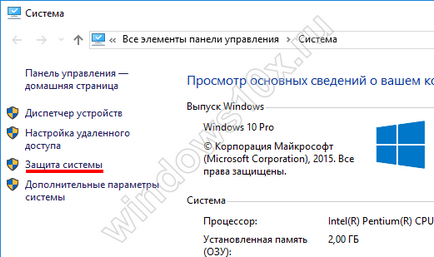
Faceți clic pe Restore → Next.
Va apărea o listă cu toate punctele disponibile. Atunci când creați, când veniți cu un nume, specificați-l astfel încât ulterior să devină clar ce este implicat în crearea sa. Atunci va fi mai ușor să alegeți la momentul potrivit. Și întotdeauna păstrați punctul în care totul a funcționat ca un ceas. Asta e și ar trebui să alegi dacă problemele sunt minunate.
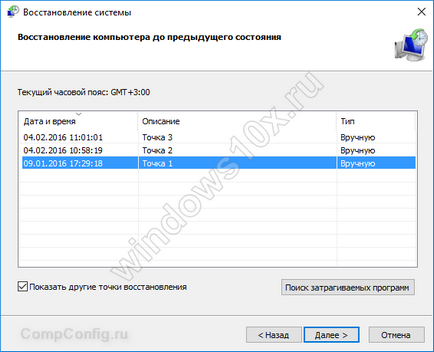
Încă o dată, verificați totul și sunteți de acord. Apoi, procesul va fi lansat și participarea dvs. la acesta va fi inutilă. La reboot, nu reacționează și nu vă faceți griji - pentru Windows acest lucru este normal de la cea de-a 95-a versiune.
- Resetarea la setările din fabrică este un serviciu foarte convenabil. Lansăm
Opțiuni → Actualizare și securitate → Restaurare.
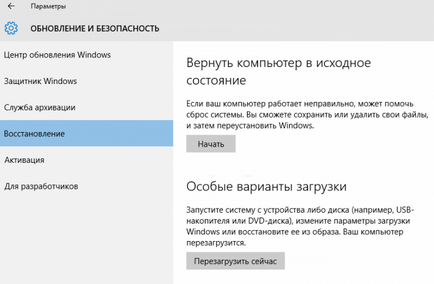

Veți vedea o listă de aplicații care vor fi șterse. Citiți-o cu atenție, ceva important va fi șters.
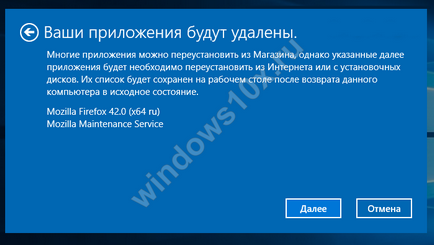
Veți vedea informații despre procedura de resetare și posibilele consecințe - citiți și asigurați-vă că totul vă convine.
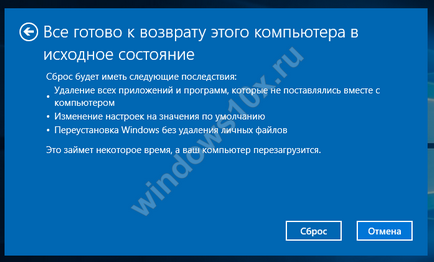
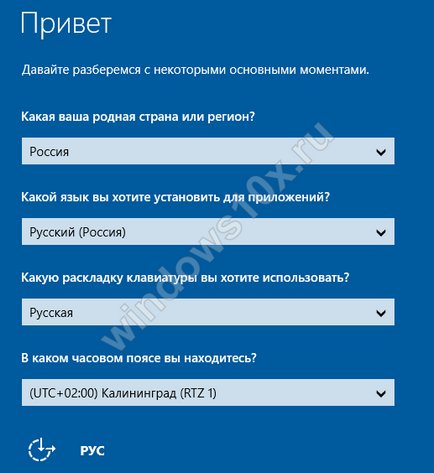
- Aveți posibilitatea să restaurați Windows 10 dintr-o copie de rezervă. Sistemul de backup (sistemul de backup) o faceți singur. Își amintește starea ei și păstrează impresii originale din acest moment. În conservare, sunt implicate toate caracteristicile și parametrii. Și ne permite să reanimați un Windows rupt. Să vedem cum să facem o astfel de copie.
Există o condiție pentru implementarea metodei - trebuie să fie activată funcția de arhivare. Dacă este cazul, accesați "Actualizare și securitate".
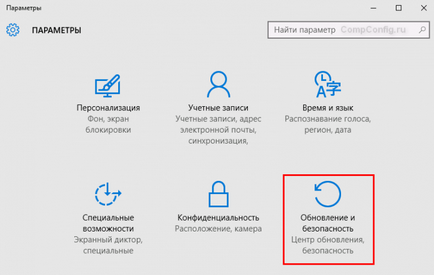
Selectați elementul "Backup Service" și faceți clic pe "Add Disk".
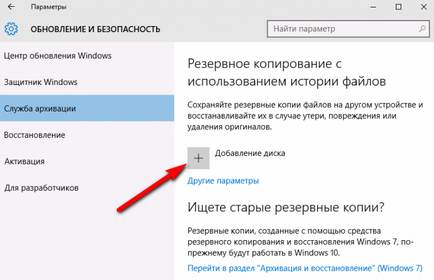
Veți căuta discuri terțe disponibile și le veți afișa lista.
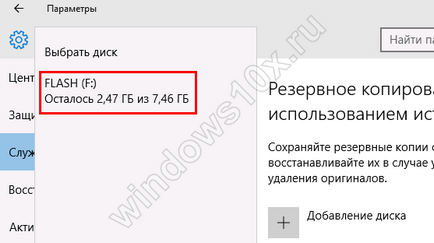
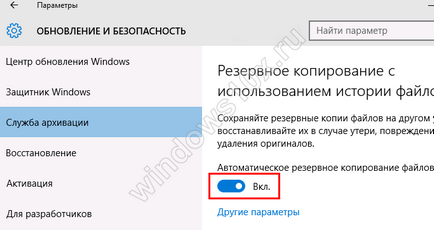
În viitor, puteți restabili Windows utilizând fișiere de arhivă.
- Pentru cei care au o unitate de recuperare, puteți restabili sistemul de operare în Windows 10. Și cu unele caracteristici suplimentare atractive cu privire la performanță.
Introduceți dispozitivul și porniți computerul. Setați-l în BIOS ca bootable. Apoi descărcarea va începe de la ea și va apărea familiar în meniu. Din nou, diagnosticați PC-ul și introduceți parametrii suplimentari.

Imaginea de ecran prezintă o listă cu opțiunile posibile de acțiune:
- Acest lucru a fost deja luat în considerare mai devreme. Singura diferență este că am spus cum să facem rollback folosind un sistem de operare bootabil, dar dacă nu se încarcă deloc, atunci puteți ajunge la punctul de aici.
- Pentru cei care au o imagine.
- Al treilea element pentru utilizatorii avansați de Windows. Acesta vă permite să identificați și să remediați anumite erori în sistemul nostru. Doar ei trebuie să știe.
- Pentru administratorii familiarizați cu sistemul de comandă (există de la DOS) există o linie de comandă. Permite rezolvarea altor sarcini specifice;
- De asemenea, considerată - revenirea la starea inițială.
- Ultima posibilitate de a remedia erorile la pornire, dacă sistemul nu funcționează Windows 10 - luați unitatea de instalare. Există cu siguranță după prima instalare inițială a sistemului de operare. Totul este similar cu versiunea anterioară. Numai dvs. vi se va oferi fie să instalați, fie să restaurați.
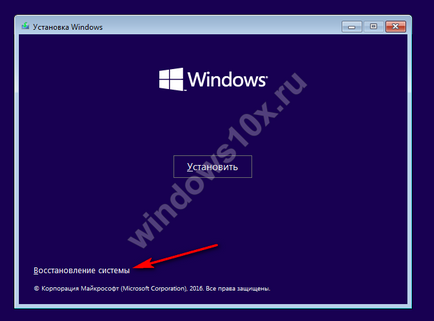
Aveți nevoie de oa doua opțiune (pe săgeata ecranului). Și mai mult, cerem să căutăm și să eliminăm defecțiunile.
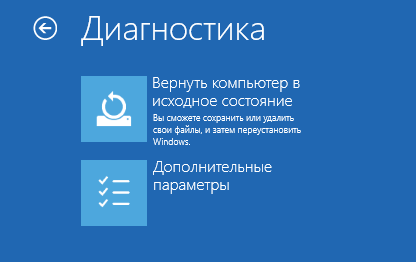
Prima modalitate este de a finaliza resetarea cu salvarea datelor sau fără ea (ceea ce înseamnă formatarea completă a volumului de boot al unității hard disk). Al doilea este parametrii suplimentari pe care deja îi cunoașteți.
Avantajul discului de pornire este că nu trebuie să faceți nimic singur - aceasta este ultima opțiune, dacă nu porniți recuperarea Windows 10 când sistemul de operare se învârtește.
Bine ai venit! Vă mulțumesc pentru articolul detaliat, dar problema mea nu a îndrăznit. Nu am reușit să restaurez Windows 10. Am încercat toate metodele de mai sus și nu m-au ajutat. Cu toate acestea, nu am încercat să fac acest lucru printr-un disc de boot - pur și simplu nu-l am. Și unde să o obțin, nu știu. Asta mă poate ajuta? Spune-mi! Am urgent nevoie de ea!
Bună ziua, probabil că ați citit fără îndoială articolul nostru. Acolo este descris doar ceea ce este nevoie pentru a arhiva periodic pe un mediu extern. Citiți, totul este explicat clar. Și, vreau să spun - este bine că vă îngrijorați în prealabil. Așteaptă liniște, așa cum se spune. Mult noroc!
Bună ziua, probabil că ați citit fără îndoială articolul nostru. Acolo este descris doar ceea ce este nevoie pentru a arhiva periodic pe un mediu extern. Citiți, totul este explicat clar. Și, vreau să spun - este bine că vă îngrijorați în prealabil. Așteaptă liniște, așa cum se spune. Mult noroc!
Bine ai venit! Vă mulțumesc pentru articolul detaliat, dar problema mea nu a îndrăznit. Nu am reușit să restaurez Windows 10. Am încercat toate metodele de mai sus și nu m-au ajutat. Cu toate acestea, nu am încercat să fac acest lucru printr-un disc de boot - pur și simplu nu-l am. Și unde să o obțin, nu știu. Asta mă poate ajuta? Spune-mi! Am urgent nevoie de ea!
Articole similare
Trimiteți-le prietenilor: